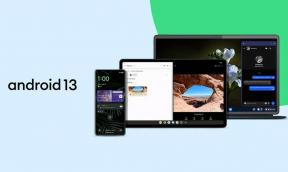Как да коригирате проблема с неработещото USB прехвърляне на файлове на Google Pixel 6A
разни / / September 18, 2022
Google пусна Google Pixel 6A с много функции. Потребителите обичат да използват телефона. Някои потребители обаче се борят с прехвърлянето на файлове на Google Pixel 6A. Ако и вие сте изправени пред същия проблем, бъдете с нас. Ние сме тук с ръководството, където ще ви кажем как можете да коригирате проблема с неработещото USB прехвърляне на файлове на вашия Google Pixel 6A.

Съдържание на страницата
- Защо се сблъсквам с проблем с прехвърлянето на файлове с моя Google Pixel 6A?
-
Как да коригирате проблема с неработещото USB прехвърляне на файлове на Google Pixel 6A
- 1. Рестартирайте телефона си
- 2. Проверете USB кабела и портовете
- 3. Проверете драйвера
- 4. Проверете USB конфигурацията
- 5. Рестартирайте вашия компютър
- 6. Посетете сервизния център
- Заключение
Защо се сблъсквам с проблем с прехвърлянето на файлове с моя Google Pixel 6A?
Има много потребители, които се борят с прехвърляне на файлове, а не с проблеми с работата. Това обаче може да се случи поради много причини. И така, ние изброяваме някои от тях по-долу за ваше удобство, така че да можете да анализирате причината за проблема.
- Възможно е да има някакъв проблем с USB кабела.
- Не използвате оригиналния USB кабел.
- Портовете не са ясни правилно.
- Възможно е да има проблеми със софтуера.
- Вашият компютър не открива драйвера на устройството.
Как да коригирате проблема с неработещото USB прехвърляне на файлове на Google Pixel 6A
Може да имате всички основни причини за проблема с прехвърлянето на файлове за вашия Pixel 6A. Сега сме тук с ръководството, където ще ви кажем методите, чрез които можете да опитате да разрешите проблема, пред който сте изправени. И така, нека започнем с нашия първи метод.
1. Рестартирайте телефона си
Първото нещо, което ще ви предложим да направите, е да рестартирате устройството си. Като рестартирате устройството си, ще можете да разрешите незначителни грешки и грешки, които се дължат на стартиращи файлове. Можете да направите това лесно, като следвате начините, изброени по-долу.
- Натиснете и задръжте бутона за захранване на вашето устройство.
- Докоснете опцията за рестартиране.
- Сега изчакайте телефонът да се рестартира.
- Отново проверете дали проблемът е решен или не.
2. Проверете USB кабела и портовете
Много потребители съобщиха, че не са използвали оригиналния кабел, поради което са изправени пред проблеми при прехвърлянето на файлове. Така че, когато се опитаха да прехвърлят файлове след свързване с оригиналния кабел, те успяха да разрешат този проблем.
Реклами
Заедно с това има някои неща, които трябва да имате предвид. Когато свързвате USB порта, не забравяйте да проверите кабела за повреди и се уверете, че портовете са чисти и в добро работно състояние.
Трябва да проверите тези неща и за порта на вашето устройство. Затова се уверете, че портът на вашето устройство е в работно състояние и е готов за прехвърляне на файлове.
3. Проверете драйвера
Това е другата стъпка, при която ще трябва да проверите дали драйверът на Android Composite ADB Interface е инсталиран правилно или не. Можете да направите това лесно, като следвате стъпките, дадени по-долу.
- Натиснете клавиша Windows, за да отворите менюто "Старт".
- Сега потърсете Диспечер на устройства в лентата за търсене.
- Кликнете върху най-подходящия резултат.
- Сега ще видите опцията Други устройства.
- Щракнете двукратно, за да го разширите.
- След това щракнете върху актуализиране на драйвера.
- Сега следвайте стъпките на екрана, за да завършите процеса.
- Рестартирайте компютъра си и проверете дали проблемът е решен или не.
4. Проверете USB конфигурацията
Понякога потребителят избира различни USB конфигурации, поради което се сблъсква с този проблем. Така че трябва да следвате стъпките, дадени по-долу, за да го поправите.
Реклами
- Отворете настройките на телефона си.
- Отидете на Информация за телефона.
- Натиснете Build Number около 7 пъти.
- Отново отидете на настройките.
- Отворена система.
- Кликнете върху Опции за разработчици.
- Сега изберете USB конфигурация по подразбиране.
- Изберете Прехвърляне на файлове / Android Auto.
- Отново проверете дали проблемът е решен или не.
5. Рестартирайте вашия компютър
Има възможности проблемът да възникне поради някои грешки, които са във вашата компютърна система. Можете да опитате да ги коригирате, като просто рестартирате компютъра си. Правейки това, ще можете да коригирате дребни грешки. Така че, след като направите това, проверете дали проблемът е решен или не.
6. Посетете сервизния център
Дори и след прилагането на всички стъпки, ако не можете да разрешите проблема, ние ще ви предложим да посетите сервизния център, за да го поправите там. Те ще ви помогнат да разберете причината за проблема и след това ще можете да извършите прехвърлянето на файлове отново.
Заключение
Има много потребители, които са се сблъскали с проблема. Можете обаче да опитате да го поправите, като изпълните стъпките, които споменахме. Затова ще ви предложим да изпълните правилно всички стъпки и да проверите дали проблемът с прехвърлянето на файлове е разрешен или не. Ако има някакви съмнения, уведомете ни чрез раздела за коментари, наличен по-долу.
Реклами